Revo Uninstaller Free: Poista asennetut ohjelmistot ja Windows Store -sovellukset
(Uninstalling)Ohjelmistojen ja UWP - sovellusten asennuksen poistaminen Windows 10(Windows 10) :ssä on edennyt pitkälle, mutta Microsoft ei ole ollut tiukka sen suhteen, mitä tapahtuu, kun sovellus on poistettu. Suurin osa perinteisistä työpöytäohjelmistojen asennuksen poistoista on tehottomia ja jättää jalanjälkensä rekisterimerkintöjen, kansioiden, asetustiedostojen ja niin edelleen muodossa. Joten tänään puhumme Revo Uninstaller Free -sovelluksesta, joka voi auttaa sinua poistamaan kokonaan työpöytäohjelmiston sekä Microsoft Store -sovellukset.
Revo Uninstaller ilmainen (Revo Uninstaller Free)Windows PC : lle
Tässä on luettelo Revo Uninstaller Free -version ominaisuuksista:
- Poista EXE-pohjainen ohjelmisto
- Poista Microsoft Store -sovellukset
- Hunter-tila
- Puhdista roskapostitiedosto(Junk File) , Microsoft Office , selain(Browser) , Windows , AutoRun- hallinta
Voit myös käyttää sovelluksen kannettavaa versiota, jos et halua asentaa sitä tietokoneelle.
1] Poista EXE-pohjainen ohjelmisto
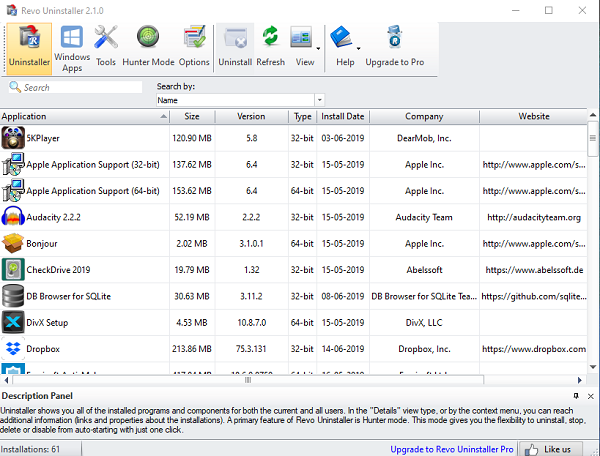
Käyttöliittymä on suoraviivainen ja näyttää luettelon tietokoneeseen asennetuista sovelluksista. Valitse sovellus ja napsauta asennuksen poistopainiketta. Se hoitaa loput asiat.
Jos se on MSI - sovellus, voit pakottaa sen asennuksen poiston. Mahdollisuus tehdä se on hiiren kakkospainikkeella. Voit myös aloittaa korjauksen, jos sinulla on ongelmia ohjelmiston kanssa. Tämän lisäksi voit tehdä myös seuraavan, kun napsautat hiiren kakkospainikkeella mitä tahansa listausta:
- Hae Googlesta(Search Google) ( ohjelmiston(Software) ja kehittäjän nimi(Developer Name) )
- Avaa Tietoja, Ohje, Päivitä linkit
- Avaa sovelluksen sijainti ja rekisteriavain
Kaiken kaikkiaan se tarjoaa ratkaisun, joka tekee elämästä paljon helpompaa, kun joko haluaa korjata rekisterin kautta tai poistaa ei-toivotut tiedostot.
2] Poista Microsoft Store -sovellukset
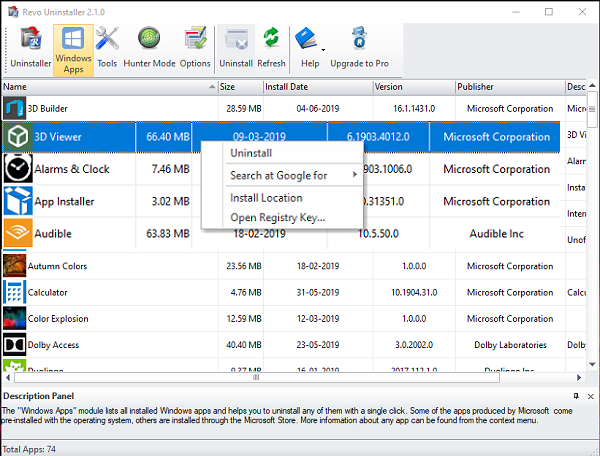
Microsoft Store -sovellusten asennus eroaa tavallisista. Mahdollisuus poistaa ne lisättiin äskettäin Revo Uninstallerin(Revo uninstaller) ilmaiseen versioon. Samoin kuin EXE - asennus, sovellus tarjoaa rekisteriavainten löytämisen, asennuspaikan ja niin edelleen.
3] Hunter-tila
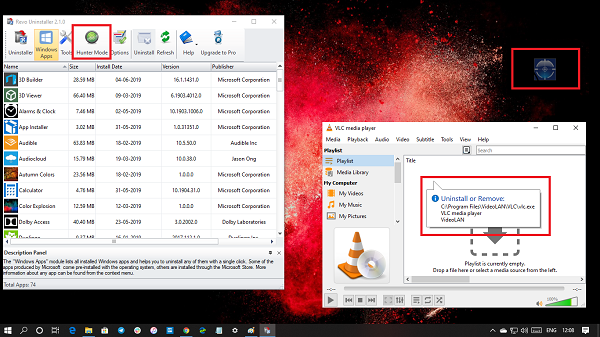
Se on jännittävä vaihtoehto, jossa hiusristikkokuvake sijaitsee työpöydän oikeassa yläkulmassa. Kun vedät ja pudotat kuvakkeen missä tahansa käynnissä olevassa sovelluksessa, se poistaa sen asennuksen välittömästi. Kun vedät sovelluksen päälle, saat työkaluvihjeen asennuksen poistamisesta, kun pudotat sen.
4] Roskapostitiedosto(Junk File) , Microsoft Office , Selain(Browser) , Windows-työkalut(Windows Tools) , AutoRun- hallinta
Ohjelmistojen ja Windows-sovellusten poistamisen lisäksi sovellus tarjoaa myös nämä ominaisuudet poistettaviksi
- Roskapostin puhdistaja.
- Microsoft Office -sovellusten puhdistusaine alkuperäisten tiedostojen poistamiseen ja niin edelleen.
- Selain(Browser) : Tyhjennä selainten historia, evästeet jne., mukaan lukien Firefox , Chrome ja IE
- Windows-työkalut: Käynnistä järjestelmäominaisuudet(System) , kuten palvelut, ryhmäkäytäntö(Group Policy) ja niin edelleen.
- AutoRun Manager : Poista sovellukset käynnistyksestä(Startup) .
Revo Uninstaller Free on loistava ilmainen asennuksen poistoohjelmisto(free uninstaller software) , joka puhdistaa monia asioita tietokoneeltasi, ei vain ohjelmistoja. Lataa se täältä sen kotisivulta(homepage) . Jos haluat parempia puhdistusvaihtoehtoja, voit ostaa Revo Uninstaller Pron(Revo Uninstaller Pro) täältä heidän viralliselta verkkosivustoltaan(official website) .
Related posts
HiBit Uninstaller for Windows -sovelluksella voit poistaa ohjelmien ja sovellusten asennuksen
Microsoft Store -sovellusten asentaminen tai asennuksen poistaminen Windows 11/10:ssä
IObit Uninstallerin avulla voit joukkopoistaa ohjelmia ja Microsoft Store -sovelluksia
Paras ilmainen asennuksen poistoohjelmisto Windows 11/10:lle
Opi ja hallitse matematiikkaa näiden Windows Store -sovellusten avulla
Lisää, muokkaa maksutapaa, poista luottokortti Windows Storessa
Microsoft Store -virhe 0x80073CFE, Pakettivarasto on vioittunut
Ashampoo Uninstaller Free poistaa ohjelmistot kokonaan Windowsista
Kuinka lahjoittaa sovelluksia ja avatareja Microsoft Storesta Windows 10:ssä
Microsoft Store -sovellus poistetaan, kun kirjaudut sisään ensimmäisen kerran
Kuinka luoda suoria latauslinkkejä Microsoft Store -sovelluksiin
Parhaat ilmaiset soittosovellukset Windows 11/10:lle
Poista HP:n telemetriaohjelma HP Touchpoint Manager Windows 10:stä
Korjaa Microsoft Store -virhekoodi 0x80073CF3 Windows 11/10:ssä
Parhaat ilmaiset kalenterisovellukset Windows 11/10:lle
Virhe 0x80080206 ladattaessa Microsoft Store -sovelluksia
IObit Uninstaller for Windows 10: Poista ohjelmien asennus kokonaan
Ballistic Mini Golf -peli Windows 10:lle saatavilla Microsoft Storesta
BCUninstaller on Bulk Crap Uninstaller Windows 11/10:lle
Edge- ja Store-sovellukset eivät muodosta yhteyttä Internetiin - Virhe 80072EFD
